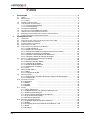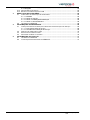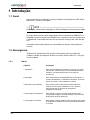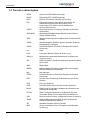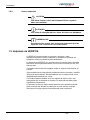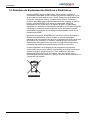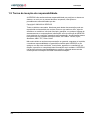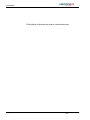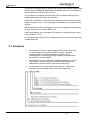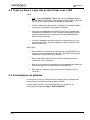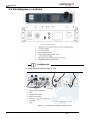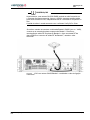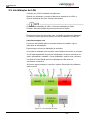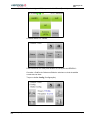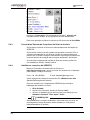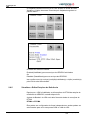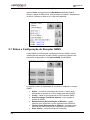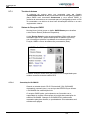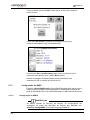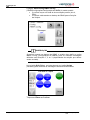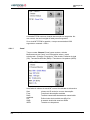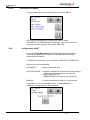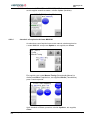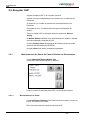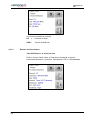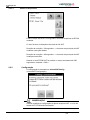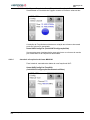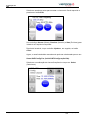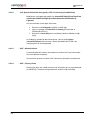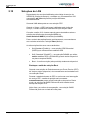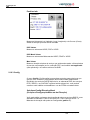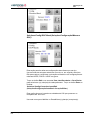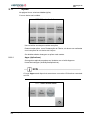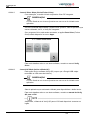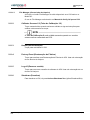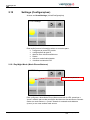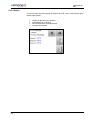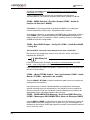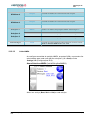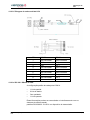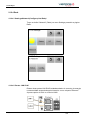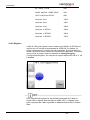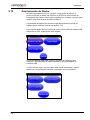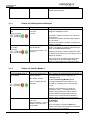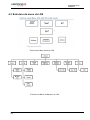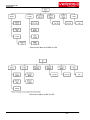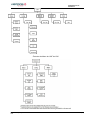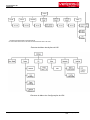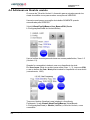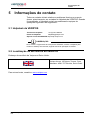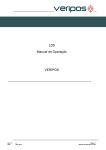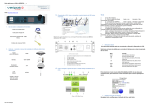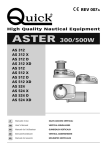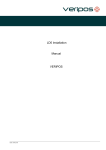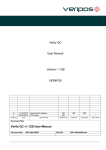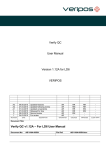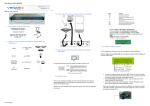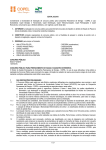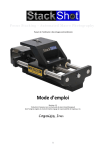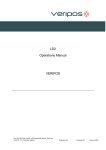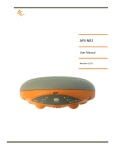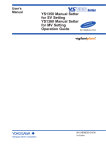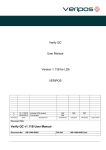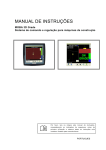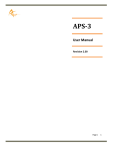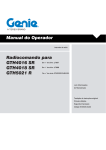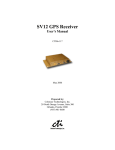Download LD6 Manual de Operação VERIPOS
Transcript
LD6 Manual de Operação VERIPOS Manual de operação do LD6 REVISÃO DATA A 06.01.2015 DESCRIÇÃO Versão em inglês para tradução CRIADOR VERIFICADO APROVADO AR RR EM Manual de operação do LD6 Índice 1 2 INTRODUÇÃO ..............................................................................................................3 1.1 GERAL .................................................................................................................3 1.2 ABRANGÊNCIA .................................................................................................................3 1.2.1 Índice ..................................................................................................3 1.3 TERMOS E ABREVIAÇÕES ...................................................................................................4 1.4 CONVENÇÕES DO DOCUMENTO ..........................................................................................5 1.4.1 Convenções tipográficas ......................................................................................5 1.4.2 Avisos especiais ..................................................................................................6 1.5 HELPDESK DA VERIPOS ..................................................................................................6 1.6 SUPORTE ON-LINE DA VERIPOS (VOSS) ..........................................................................7 1.7 HABILITAÇÃO DO EQUIPAMENTO PARA USO .........................................................................7 1.8 RESÍDUOS DE EQUIPAMENTOS ELÉTRICOS E ELETRÔNICOS ................................................8 1.9 TERMO DE ISENÇÃO DE RESPONSABILIDADE........................................................................9 OPERAÇÃO DO LD6 ........................................................................................................... 11 2.1 VARIAÇÕES .............................................................................................................. 12 2.2 O QUE SE DEVE E O QUE NÃO SE DEVE FAZER COM O LD6 ................................................ 13 2.3 CONSTELAÇÕES DE SATÉLITES........................................................................................ 13 2.4 VISUALIZAÇÕES E CONTROLES ........................................................................................ 14 2.5 INICIALIZAÇÃO DO LD6 ................................................................................................... 16 2.6 CONFIGURAÇÃO DO RECEPTOR DE BANDA L .................................................................... 18 2.6.1 Tensão da antena .............................................................................................. 18 2.6.2 Seleção do sinal regional .................................................................................. 18 2.6.3 Personalizar Entrada da Frequência do Sinal do Usuário ................................ 21 2.6.4 Habilitar as correções da VERIPOS .................................................................. 21 2.6.5 Visualizar e Editar Estações de Referência ...................................................... 22 2.6.6 Visualizar o Status da Estação de Banda L ...................................................... 24 2.7 STATUS E CONFIGURAÇÃO DO RECEPTOR GNSS ............................................................ 25 2.7.1 Tensão da Antena ............................................................................................. 26 2.7.2 Status do Receptor GNSS ................................................................................. 26 2.7.3 Configuração do GNSS ..................................................................................... 27 2.7.4 Módulo de Reinicialização ................................................................................. 29 2.7.5 Restauração de Fábrica .................................................................................... 29 2.7.6 Dicas ............................................................................................... 29 2.8 RECEPTOR MF SBX-4 ................................................................................................... 30 2.8.1 Status ............................................................................................... 30 2.8.2 Configuração de MF .......................................................................................... 32 2.9 RECEPTOR UHF ............................................................................................................ 34 2.9.1 Monitoramento do Status do Canal e Resumo da Sintonização ....................... 34 2.9.2 Configuração ............................................................................................... 36 2.10 SOLUÇÕES DO LD6 ........................................................................................................ 40 2.10.1 Soluções ............................................................................................... 41 2.10.2 Status ............................................................................................... 41 2.10.3 Config ............................................................................................... 42 2.10.4 NMEA ............................................................................................... 45 2.11 AÇÕES .............................................................................................................. 47 2.11.1 Apps (Aplicativos) .............................................................................................. 47 2.11.2 Calibrate Screens 1/2 (Telas de Calibração 1/2) .............................................. 49 2.11.3 Reboot (Reinicialização) .................................................................................... 49 2.11.4 Factory Reset (Restauração de Fábrica) .......................................................... 49 2.11.5 Log off (Encerrar sessão) .................................................................................. 49 2.11.6 Shutdown (Desativar) ........................................................................................ 49 2.12 SETTINGS (CONFIGURAÇÕES) ......................................................................................... 50 2.12.1 Day/Night Mode (Modo Diurno/Noturno) ........................................................... 50 2.12.2 Status ............................................................................................... 51 2.12.3 Configuração da porta COM de entrada/saída - E/S ........................................ 52 2.12.4 Rede ............................................................................................... 58 2.12.5 Portas IP ............................................................................................... 61 Manual de operação do LD6 3 4 5 2.12.6 Registro ............................................................................................... 62 2.13 ARQUIVAMENTO DE DADOS ............................................................................................. 63 2.14 BACKUP DA CONFIGURAÇÃO DO LD6 .............................................................................. 64 RESOLUÇÃO DE PROBLEMAS .......................................................................................... 65 3.1 VISÃO GERAL DA RESOLUÇÃO DE PROBLEMAS .................................................................. 65 3.1.1 Hardware ............................................................................................... 65 3.1.2 Falhas de energia .............................................................................................. 65 3.1.3 Falhas na habilitação/desabilitação................................................................... 66 3.1.4 Falhas no sinal de Banda L ............................................................................... 66 3.2 HELPDESK DA VERIPOS ............................................................................................... 68 INFORMAÇÕES DE REFERÊNCIA ...................................................................................... 69 4.1 LICENÇA DE ACESSO AO SERVIÇO E FORMULÁRIO DE NOTIFICAÇÃO DE SERVIÇO ................ 69 4.1.1 Licença de acesso ao serviço ........................................................................... 69 4.1.2 Formulário de notificação de serviço ................................................................. 69 4.2 GRÁFICO DE COBERTURA GLOBAL ................................................................................... 70 4.3 ESTRUTURA DO MENU DO LD6 ........................................................................................ 71 4.4 ADICIONAR UM SINAL DO USUÁRIO .................................................................................. 75 INFORMAÇÕES DE CONTATO ........................................................................................... 77 5.1 HELPDESK DA VERIPOS ............................................................................................... 77 5.2 LOCALIZAÇÃO DE ESCRITÓRIOS DA VERIPOS ................................................................. 77 Manual de operação do LD6 1 Introdução 1 Introdução 1.1 Geral Para orientação de instalação, consulte o Manual de Instalação do LD6 (AB-VMA-00520 – somente em inglês). Atualmente, o Manual de Instalação do LD6 está disponível somente em inglês. Ao longo deste manual serão feitas referências ao Helpdesk da VERIPOS. O Helpdesk é proporcionado pela VERIPOS e é o primeiro ponto de contato para a assistência e consultas técnicas. Ele funciona 24 horas por dia, 365 dias por ano. Os detalhes de contato podem ser encontrados no capítulo Informações de contato. 1.2 Abrangência O Manual de operação do LD6 contém informações sobre a conexão da unidade, entrada do código de acesso e do sinal, portas COM e IP, e um guia de início rápido. 1.2.1 Índice Capítulo Conteúdo 1. Introdução Este capítulo estabelece o objetivo e o grupo alvo deste manual. Ele contém também uma lista das abreviaturas usadas e uma especificação das convenções do documento. 2. Operação Este capítulo descreve detalhadamente as interfaces, a primeira inicialização, os indicadores de status, possíveis ações corretivas e como desativar o sistema. 3. Resolução de problemas Este capítulo trata da detecção de falhas básicas e contém uma descrição detalhada de como informar sobre problemas ou dúvidas de operação ao Helpdesk da VERIPOS. 4. Informações de referência Este capítulo contém informações adicionais sobre a configuração, listagens de ID da estação e uma lista das designações da porta Serial e IP. 5. Informações de contato Este capítulo contém detalhes das informações de contato do Helpdesk da VERIPOS e dos escritórios da VERIPOS no mundo. Manual de operação do LD6 3(85) 1 Introdução 1.3 Termos e abreviações APEX Serviço de PPP GNSS da Veripos DGPS Differential GPS (GPS Diferencial) DOP Dilution of Precision (Diluição da Precisão) EIA Electronics Industry Association (Associação da Indústria Eletrônica) (este documento usa a terminologia "RS" anterior que é amplamente reconhecida no setor) Geometric Dilution of Precision (Diluição da Precisão Geométrica) GDOP 4(85) GLONASS Globalnaya Navigatsionnaya Sputnikovaya Sistema – Sistema GNSS Russo GPS Global Positioning System (Sistema de Posicionamento Global) GNSS Global Navigation Satellite System (Sistema Global de Navegação por Satélites) HDOP Horizontal Dilution of Precision (Diluição da Precisão Horizontal) Hz Hertz LAN Local Area Network (Rede de Área Local) Banda L Métodos de transmissão de dados de correção para usuários móveis MF Rádio de Média Frequência usado para transmitir dados de correção MHz Mega-Hertz NMEA National Marine Electronics Association (Associação Nacional Marítima e Eletrônica) N/A Não aplicável PDOP Positional Dilution of Precision (Diluição da Precisão Posicional) PPP Precise Point Positioning (Posicionamento por Ponto Preciso) PPS Pulso por Segundo PRN Pseudo Random Noise (Ruído Pseudo-Aleatório) RoHS Restrictions of Hazardous Substances (Restrições de Substâncias Perigosas) RTCM Radio Technical Commission for Maritime Services (Comissão Rádio-Técnica para Serviços Marítimos) SAL Service Access License (Licença de Acesso ao Serviço) SBAS Satellite Based Augmentation System (Sistema de Aumento Baseado em Satélite) SD Standard Deviation (Desvio Padrão) SNF Service Notification Form (Formulário de Notificação de Serviço) Manual de operação do LD6 1 Introdução SNR Signal to Noise Ratio (Taxa de Sinal/Ruído) Spotbeam High Power L-Band Signal (Sinal de Banda L de Alta Potência) SS Signal Strength (Potência do Sinal) Standard / Std Padrão/Std (abrev. em inglês) Sistema DGPD de Frequência Única Veripos SV Space Vehicle (Veículo Espacial) Ultra Veripos PPP GNSS Service (Serviço PPP GNSS da Veripos) USB Universal Serial Bus (Barramento Serial Universal) UTC Coordinated Universal Time (Tempo Universal Coordenado) VDOP Vertical Dilution of Precision (Diluição da Precisão Vertical) VERIPOS Fornecedor de serviços DGPS global VOSS Sistema de Suporte On-line da VERIPOS W Watt WAAS Wide Area Augmentation System (Sistema de Aumento de Área Extensa) WEEE Waste Electrical and Electronic Equipment (Resíduos de Equipamentos Elétricos e Eletrônicos) WER Word Error Rate (Taxa de Erro de Palavra) 1.4 Convenções do documento 1.4.1 Convenções tipográficas O texto em itálico ou negrito é usado para enfatizar determinadas partes da informação. O itálico é usado também nas referências remissivas a outras partes do documento. O negrito também é usado para indicadores e comandos de "botões" na tela sensível ao toque. O "texto entre aspas" é usado quando são mencionadas telas de exibição no texto. O texto em Monospace é usado nas sequências de entrada/saída de/para o dispositivo. Manual de operação do LD6 5(85) 1 Introdução 1.4.2 Avisos especiais ALERTAS Um alerta indica o risco de ferimento físico ou grave dano no hardware. ATENÇÃO Um aviso de atenção indica o risco de danos no hardware. OBSERVAÇÃO Uma observação mostra uma informação importante que lhe ajudará a usar o sistema de um modo melhor. 1.5 Helpdesk da VERIPOS A VERIPOS incentiva todos os usuários a informar o mais rapidamente possível sobre problemas ou dúvidas na operação ao Helpdesk, para que possam receber assistência. O Helpdesk da VERIPOS é o primeiro ponto de contato para consultas técnicas e informação sobre falhas. Ele funciona 24 horas por dia, 365 dias por ano. Os detalhes de contato do Helpdesk estão no capítulo Informações de contato. Para assistência na resolução de problemas básicos consulte o capítulo Resolução de problemas. Recomendamos que o contato inicial com o Helpdesk seja realizado por e-mail. Os usuários podem também criar um registro de falha no site. Isso assegurará que os detalhes de contato e a descrição da falha sejam registrados corretamente. O operador em serviço está treinado para fornecer assistência direta para a maioria das dúvidas e problemas, e pode solicitar à equipe técnica que forneça suporte para problemas mais complexos. 6(85) Manual de operação do LD6 1 Introdução 1.6 Suporte on-line da VERIPOS (VOSS) A VERIPOS possui um sistema de atendimento ao cliente on-line chamado VOSS (sistema de suporte on-line da VERIPOS). A VERIPOS recomenda aos usuários a consultar frequentemente os anúncios realizados neste sistema. O VOSS possui um recurso para criar registros de falhas que são, em seguida, enviados automaticamente ao Helpdesk da VERIPOS. A url do VOSS é: http://help.veripos.com O VOSS possui uma ajuda e assistência abrangentes que fornece: atualizações de notificações e disponibilidade de serviços da VERIPOS base de dados de conhecimento resolução de problemas downloads relatórios de falhas on-line. 1.7 Habilitação do equipamento para uso Os sinais de correção da VERIPOS são fornecidos como um serviço pago. Para que o equipamento decodifique as correções e as posições de saída ele deve estar habilitado. Para isso, o usuário deve introduzir um código de acesso fornecido pelo Helpdesk da VERIPOS. Quando não estiver em uso, alguns contratos podem permitir a desabilitação do serviço. O procedimento de habilitação/desabilitação é detalhado na seção 2.6.4. OBSERVAÇÃO Para usar os sinais de correção da VERIPOS é obrigatório haver um contrato entre a empresa do usuário e o Departamento de operações da VERIPOS. A VERIPOS chama este serviço de uma licença de acesso ao serviço (SAL). Para evitar atrasos, os usuários devem registrar o número SAL associado com o equipamento da VERIPOS. O Helpdesk não está autorizado a expedir um código se não houver uma SAL ativa e se o seu número de referência não puder ser determinado. Manual de operação do LD6 7(85) 1 Introdução 1.8 Resíduos de Equipamentos Elétricos e Eletrônicos A diretiva WEEE obriga os fabricantes, distribuidores, varejistas e importadores radicados na UE a retornar os produtos eletrônicos no fim da sua vida útil. Uma diretiva irmã, a RoHS (Restrições de Substâncias Perigosas, na sigla em inglês), complementa a anterior, proibindo a presença de substâncias perigosas específicas em produtos na fase de projeto. A diretiva WEEE inclui todos os produtos da VERIPOS importados na UE a partir de 13 de agosto de 2005. Os fabricantes, distribuidores, varejistas e importadores radicados na UE estão obrigados a financiar os custos de recuperação dos pontos de coleta municipal, reutilização e reciclagem de porcentagens especificadas conforme os requisitos da WEEE. Instruções de descarte da WEEE pelos usuários na União Europeia. O símbolo mostrado abaixo está no produto ou na sua embalagem, indicando que este produto não deve ser eliminado junto com outros tipos de resíduos. Em vez disso, o usuário é responsável por eliminar seu equipamento entregando-o em um local de coleta determinado para a reciclagem de resíduos de equipamentos elétricos e eletrônicos. A coleta separada e a reciclagem do seu equipamento ajudará na conservação dos recursos naturais e garantirá que ele seja reciclado de modo a proteger a saúde humana e o meio ambiente. Para mais informações sobre centros de reciclagem, entre em contato com a administração local da prefeitura, o serviço de coleta de lixo doméstico ou o fornecedor do produto. 8(85) Manual de operação do LD6 1 Introdução 1.9 Termo de isenção de responsabilidade A VERIPOS não aceita nenhuma responsabilidade por prejuízos ou danos no sistema, no navio ou no pessoal devido a esquemas, instruções ou procedimentos não elaborados por ela. Copyright © 2004-2014 VERIPOS. Todos os direitos reservados. Nenhuma parte desta documentação pode ser reproduzida ou transmitida, de nenhum forma ou por nenhum meio, seja ele eletrônico ou mecânico, incluindo fotocópia, gravação, ou qualquer sistema de armazenamento e recuperação de informação, sem uma licença da VERIPOS como detentor do copyright, garantindo essa permissão. As solicitações dessa licença devem ser enviadas à Veripos House, 1B Farburn Terrace, Dyce, Aberdeen, AB21 7DT, Reino Unido. Não existe direito a nenhuma representação ou garantia, expressa ou implícita, e nenhuma responsabilidade ou garantia será aceita pela VERIPOS ou por qualquer um dos seus escritórios, funcionários, agentes ou conselheiros, em relação à precisão ou completude das informações aqui contidas. A VERIPOS não aceita nenhuma responsabilidade por perda ou garantia decorrente da confiança nas informações contidas nesta documentação. Manual de operação do LD6 9(85) 1 Introdução Está página foi deixada em branco intencionalmente. 10(85) Manual de operação do LD6 2 Operação do LD6 2 Operação do LD6 Os controles para o trabalho com o LD6 estão disponíveis no painel frontal com tela sensível ao toque. Use a tela sensível ao toque do LD6 para configurar a unidade. Ela possui uma tela inicial (Home) ou principal. Descrição A Unidade Móvel Integrada LD6 (IMU) é usada offshore em navios para fornecer os Serviços de Posicionamento por Satélite de alta precisão da VERIPOS. Opcionalmente, o LD6 pode ser equipado para executar o software Verify QC ou o Orion DP. Podem ser instalados módulos na unidade para receber: Dados de posicionamento por satélite GNSS Dados de aumento do posicionamento por satélite de banda L das transmissões por satélite geoestacionário Dados de aumento de posição de Radiofarol MF opcional Dados de aumento de posição UHF opcional OBSERVAÇÃO Somente uma placa receptora GNSS pode ser instalada no LD6. O LD6 deve ter instalada uma memória RAM de 2 Gb para ser usado com o Verify QC integrado. A unidade LD6 suporta todos os serviços de dados de aumento de posição da VERIPOS. Manual de operação do LD6 11(85) 2 Operação do LD6 Podem ser calculadas até três soluções de posição simultâneas (dependendo dos serviços da VERIPOS habilitados). Uma delas pode ser uma solução de Posicionamento por Ponto Preciso (PPP). O LD6 suporta a mudança entre soluções PPP de alta precisão (sujeito a estabilização antes da posição ser enviada). Depois de configurado, o LD6 seleciona automaticamente a melhor solução disponível para o envio, com recuperação automática para a próxima melhor solução. São suportadas diversas mensagens com envios configuráveis de dados de posição das portas no formato NMEA (V3). Para sincronização, uma mensagem ZDA pode ser enviada para ser usada com a saída de 1 PPS. O LD6 suporta as saídas RS 232 e 422 das portas com isolamento galvânico e saída para LAN. 2.1 Variações 12(85) Os modelos do LD6 com placa receptora GPS pode operar com um sistema de posicionamento DGPS completo, capaz de computar DGPS de múltiplas referência e pode usar as soluções Apex ou Ultra da VERIPOS capazes de enviar dados de posição no formato NMEA. As variações com um módulo MF instalado permitem que o LD6 seja capaz de receber correções de terceiros diretamente de estações de referência locais (onde estiver disponível). As variações com o módulo UHF permitem que o LD6 receba correções por transmissão UHF, onde estiver disponível. Manual de operação do LD6 2 Operação do LD6 2.2 O que se deve e o que não se deve fazer com o LD6 FAÇA Use o controle Shutdown (Desativar) (no menu Actions (Ações) do LD6 ANTES de desligar a alimentação elétrica. Espere até a tela do LD6 ficar em branco antes de desligar a eletricidade. Tenha cuidado para não obstruir os painéis de ventilação laterais do túnel de refrigeração com ajuda de ventilador. Use somente adaptadores de cabo cruzado para entrada/saída fornecidos pela VERIPOS. Isto é importante especialmente para cabos seriais RS232/422, quando são usados adaptadores de RJ45 para D9 diferentes. Conecte o adaptador de rede Crossover LAN somente em uma porta LAN do LD6. A fiação do adaptador não é compatível com portas COM seriais. NÃO FAÇA Não carregue um software no LD6 que não for da VERIPOS, por exemplo, como parte da versão do LD6. Isso pode comprometer seriamente o funcionamento do sistema. Não introduza um dispositivo de memória USB sem antes de escaneá-lo com um antivírus. Não ative os botões de restauração na parte traseira da unidade se não for orientado por um representante da VERIPOS. Não remova o dongle do QC quando estiver usando o LD6 no modo QC. 2.3 Constelações de satélites Ao configurar o LD6, os usuários devem escolher que constelações de satélites serão usadas pela placa receptora GNSS. A placa GNSS interna é pré-configurada para ser usada com as constelações de satélites GPS ou GPS+GLONASS. Manual de operação do LD6 13(85) 2 Operação do LD6 2.4 Visualizações e controles Figura 1. LD6 Figura 2 Controles do Painel Frontal do LD6 OBSERVAÇÃO O áudio não está implementado no LD6. Figura 3 14(85) Conectores do Painel Traseiro do LD6 Manual de operação do LD6 2 Operação do LD6 OBSERVAÇÃO Anteriormente, uma antena GA-530 GNSS poderia ter sido fornecida, se o Glonass não fosse requerido. Agora, a V460 é a antena padrão usada para sinais GNSS no LD6, independente de se o Glonass for requerido ou não. A saída de vídeo é usada somente com o software Verify-QC e Orion. Se estiver usando uma antena combinada Banda L/GNSS (por ex.: V460), conecte-a na entrada da placa receptora de Banda L. Remova a terminação da saída RF da placa de Banda L e ligue a entrada RF da placa GNSS no conector de saída RF da Banda L, usando o cabo fornecido. Figura 4 LD6 com antena GNSS/Banda L combinada e cabo de ligação conectado Manual de operação do LD6 15(85) 2 Operação do LD6 2.5 Inicialização do LD6 Verifique se o LD6 foi instalado corretamente. Quando for necessário, consulte o Manual de Instalação do LD6 e o Guia de Instalação do Cabo Coaxial e da Antena. O Manual de Instalação do LD6 e o Guia de Instalação do Cabo Coaxial e da Antena estão disponíveis somente em inglês. Estes documentos são fornecidos com a unidade ou podem ser baixados no formato .pdf do sistema de suporte on-line da VERIPOS (VOSS) no: http://help.veripos.com Conecte a alimentação elétrica na parte traseira da unidade. Ligue o interruptor de alimentação. Espere alguns minutos a realização do autoteste. Se o teste for realizado com sucesso, será exibida a tela inicial ou principal. O LD6 está desabilitado na primeira inicialização. Antes de selecionar um sinal e de habilitar a unidade, o ícone da Banda L estará na cor vermelha. Um Guia de Início Rápido para a inicialização do LD6 pode ser encontrado na Seção 4. Se houver algum problema, consulte o capítulo Resolução de problemas deste manual. Figura 5 – Tela Principal do LD6 16(85) Manual de operação do LD6 2 Operação do LD6 Tecla 1 ID da Unidade LD6 2 S – Sincronização do sinal da Banda L Verde = sim, Vermelho = não sincronizado com o sinal 3 E – Correções da VERIPOS Verde = habilitado Vermelho = não habilitado 4 Indicador da potência do sinal da Banda L 5 Botões da tela sensível ao toque para acessar a placa da Banda L, placa do GNSS, as placas opcionais MF (Receptor de radiofarol SBX) e UHF ADL, informações e controles. Os botões fornecem acesso a cada receptor (quando instalado). 6 Visor da hora do LD6 (UTC) 7 Os botões em vermelho indicam que as placas não estão configuradas corretamente ou possuem uma falha, e não estão funcionando nos limites corretos. 8 Actions (Ações) – Desativar, Encerrar sessão, Reinicializar, Restauração de Fábrica ou Calibração das telas 1 e 2 do LD6, e Iniciar Aplicativos. 9 Solutions (Soluções) – Status, incluindo a posição atual, selecionar a solução PPP requerida, configuração da solução e seleção da saída NMEA. 10 Settings (Configurações) – Configurar as portas de envio de posição, estações de referência e configuração da rede. Figura 5 Mostra a tela sensível ao toque do LD6 habilitado Quatro das seis bays traseiras estão equipadas com placas receptoras. Duas bays são para uso futuro. A página inicial da tela sensível ao toque do LD6 exibe o número de ID da Unidade (parte superior esquerda). A hora é mostrada no Tempo Universal Coordenado (UTC), no formato de 24 horas (parte superior direita). Cada um dos quatro botões superiores da tela sensível ao toque correspondem a um receptor ou placa hospedada nas bays, localizadas na parte traseira do LD6. As unidades LD6 podem não ter todas as placas instaladas. OBSERVAÇÃO Somente quando uma placa receptora estiver presente, um botão será exibido na tela sensível ao toque. A configuração de cada uma das placas receptoras instaladas e em funcionamento é feita no painel frontal da tela sensível ao toque (Figura 2). Selecione o botão correspondente na tela. Manual de operação do LD6 17(85) 2 Operação do LD6 2.6 Configuração do receptor de Banda L Esta seção descreve como fazer a Seleção de um Sinal, introduzir o Código de Acesso, selecionar uma Estação RTCM, ajustar a tensão da antena e visualizar as informações de Status da Banda L. 2.6.1 Tensão da antena A potência da antena deve ser comutada para on (ligada) (Home/LBand/Antenna is off (Inicial/BandaL/Antena desligada)) quando a placa de Banda L está conectada diretamente a uma antena de Banda L. A potência da antena deve ser comutada para off (desligada) quando o LD6 estiver conectado a um divisor de sinal ou a outro equipamento externo. 2.6.2 Seleção do sinal regional Preparação Para receber as correções da VERIPOS, selecione um sinal de satélite geoestacionário que cubra a área de operação do navio. Um gráfico mostrando os nomes dos sinais do serviço da Veripos e a Cobertura global pode ser encontrado na Seção 4 Informações de referência. Existem cópias e informações atualizadas do serviço disponíveis no sistema de suporte on-line da VERIPOS (VOSS) no: http://help.veripos.com Você tem que saber o(s) sinal(is) da VERIPOS que cobre(m) a área geral de operação do navio. Para assegurar que a seleção do sinal seja correta, ao configurar o LD6 use o programa VeriChart. Ele pode ser baixado gratuitamente no VOSS e permite aos usuários da VERIPOS gerar seus próprios gráficos de informação regional. Sinal Um gráfico mostrando os nomes dos sinais e a cobertura está disponível no capítulo Informações de referência - 'Gráfico de cobertura global'. Sinal Cobertura 143.5E Ásia, Ásia Austral, Oceano Índico POR Ásia Oriental, Ásia Austral, Alasca IOR Ásia, Oceano Índico, África Oriental, Golfo Pérsico, Mar Cáspio 25E Mar do Norte, Mar Mediterrâneo, África, Golfo Pérsico, Mar Cáspio AORW América do Norte, Golfo do México, América do Sul 98W América do Norte, Golfo do México, América do Sul AORE Mar do Norte, Mar Mediterrâneo, África Existem gráficos de cobertura de sinal atualizados disponíveis no VOSS. 18(85) Manual de operação do LD6 2 Operação do LD6 Depois de ligar o LD6, toque no botão LBand (Banda L). A tela da Banda L é exibida: Para selecionar um Sinal para receber as Correções da VERIPOS Consulte o Gráfico de Cobertura Global e selecione o sinal de satélite correto da sua área. Toque no botão Config (Configuração): Manual de operação do LD6 19(85) 2 Operação do LD6 A seguir, toque no botão Beams (Sinais) para visualizar ou modificar o sinal selecionado. Se o Sinal regional correto for mostrado, não será necessário fazer nenhuma edição. Se for exibido "No Beam" (Nenhum Sinal) ou o sinal regional incorreto, selecione "Edit" (Editar) e selecione o sinal da sua região de trabalho. Use as setas para cima/para baixo na tela para realçar e selecionar o sinal requerido. Quando o nome do sinal requerido for realçado, toque no botão Enable (Habilitar) e, em seguida, em Close (Fechar). Volte para a página Home (Inicial) do LD6. O ícone de 'S' (Sync (Sincronizar)) mudará da cor vermelha para verde quando um sinal utilizável for selecionado corretamente e os sinais forem recebidos. Para visualizar o status geral do sinal de Banda L e confirmar que um sinal está sendo recebido - selecione Home/LBand/Status (Inicial/BandaL/Status). 20(85) Manual de operação do LD6 2 Operação do LD6 Confirme o 'Frame Sync' (Sincronização do Quadro), 'Signal Lock' (Acoplamento do Sinal) e as configurações do sinal selecionado, Para uma operação confiável os valores de SS devem ser ≥ 38,0 dB/Hz. 2.6.3 Personalizar Entrada da Frequência do Sinal do Usuário Os Sinais do Usuários só devem ser selecionados sob orientação da VERIPOS. Os Sinais do Usuário não são usados na operação normal do LD6. A entrada personalizada de um Sinal do usuário é proporcionada para permitir que o usuário configure manualmente uma frequência de sinal e uma taxa de bits da recepção das correções da Banda L da Veripos. As instruções completas da entrada do Sinal do Usuário podem ser encontradas na Secção 4 deste manual. 2.6.4 Habilitar as correções da VERIPOS Baixe um Formulário de Notificação de Serviço no http://help.veripos.com e use-o ao entrar em contato com o Helpdesk para habilitar o código de acesso. Fone: +44 1224 965900 E-mail: [email protected] Vá até a página do Código de Acesso do LD6 LBand/Access Info (BandaL/Informações de Acesso) Entre em contato com o Helpdesk da VERIPOS para solicitar a habilitação da unidade e informe: ID da Unidade Número da Licença de Acesso do Serviço (SAL) Informe os detalhes do tipo de Serviço(s) que deseja; por ex.: Standard, Standard2, Ultra, Apex e Orion. OBSERVAÇÃO Somente quando o receptor de Banda L sincronizar com um sinal, as informações do código de acesso serão exibidas ou você poderá habilitar/desabilitar a unidade. Manual de operação do LD6 21(85) 2 Operação do LD6 O Helpdesk habilitará os serviços do LD6 através de ondas de rádio. Visualize o Código de acesso fornecido pelo Helpdesk seguindo os passos abaixo: O Estado do Acesso mostrará: Enabled (Habilitado) para os serviços da VERIPOS solicitados Ou Disabled (Desabilitado) para os serviços da VERIPOS. Isso confirma se o(s) serviço(s) está(ão) habilitado(s) e é(são) recebido(s) pelo LD6 do sinal selecionado. 2.6.5 Visualizar e Editar Estações de Referência Depois que o LD6 foi habilitado, as informações do RTCM da estação de referência da VERIPOS, estarão disponíveis. A placa de Banda L do LD6 envia dois fluxos de dados de correções de RTCM: RTCMa e RTCMb. Eles podem ser configurados de forma independente e ambos podem ser selecionados para envio nas portas COM ou LAN do LD6. 22(85) Manual de operação do LD6 2 Operação do LD6 Além disso, o RTCMa é usado internamente, fornecendo informações de correção para a computação da posição interna do LD6. Recomendação No fluxo de dados de RTCMa todas as estações de referência devem estar definidas como habilitadas. Os cálculos internos do LD6 determinarão automaticamente as melhores estações a serem usadas. Use o RTCMb para enviar correções para equipamentos de terceiros. Dependendo da aplicação, pode ser necessário que o usuário selecione as estações apropriadas para este equipamento. A seção a seguir descreve este processo. Consulte uma lista de todas as estações da VERIPOS, com seu número de estação, nome e região, que pode ser baixada no http://help.veripos.com Para habilitar ou desabilitar estações: Na tela Home (Inicial) selecione LBand/Config (BandaL/Configurar) e selecione RTCMa ou RTCMb, e toque em Edit (Editar). Use as setas para cima/para baixo para destacar o número da estação e o botão desabilitar para retirá-la de uso. Manual de operação do LD6 23(85) 2 Operação do LD6 Ao finalizar a edição, toque no botão Close (Fechar). O processo acima pode ser realizado para os dois fluxos de dados RTCMa e RTCMb. OBSERVAÇÃO As estações de referência no RTCMa são usadas internamente e também estão disponíveis para enviar sinais para outros dispositivos. Na maioria dos casos, a Veripos recomenda que todas as estações estejam habilitadas. O LD6 usará as oito estações mais próximas, desde que elas estejam em um raio de 1500 km da localização atual do usuário. 2.6.6 Visualizar o Status da Estação de Banda L Para visualizar estações: Vá até LBand/Config (BandaL/Configurar) e selecione o fluxo de dados de RTCM requerido e toque no botão View (Visualizar). Deslize o seu dedo para cima e para baixo na tela sensível ao toque para visualizar mais estações disponíveis no Sinal ou para visualizar a lista de estações Desabilitadas. 24(85) Manual de operação do LD6 2 Operação do LD6 Para visualizar o status do sinal de Banda L: Na tela Home (Inicial) selecione LBand/Status (BandaL/Status). Revise o status do SNR, Sinal, Sincronização do Quadro, Acoplamento do Sinal, Potência do Sinal e se o LD6 está habilitado. 2.7 Status e Configuração do Receptor GNSS A tela GNSS do LD6 controla a potência da Antena GNSS, mostra informações do status do receptor GNSS e proporciona acesso aos ajustes da configuração na tela Home/GNSS (Inicial/GNSS). As opções incluem a capacidade de monitorar e modificar o receptor GNSS: Manual de operação do LD6 Status – visualizar informações do módulo, o status atual das saídas de posição e os SVs usados pela placa GNSS Config – editar as configurações de PPS na placa GNSS Antenna voltage (Tensão da Antena) – liga e desliga a antena do GNSS Module Reboot (Reinicialização do Módulo) – usado somente com instruções ou pelo engenheiro da VERIPOS Factory Reset (Restauração de Fábrica) – para ser usado somente sob instruções ou pelo engenheiro da VERIPOS Hints (Dicas) – conselhos onde for necessário 25(85) 2 Operação do LD6 2.7.1 Tensão da Antena A potência da antena deve ser comutada para on (ligada) (Home/GNSS/Antenna is off (Inicial/GNSS/Antena desligada)) quando a placa GNSS está conectada diretamente a uma antena GNSS. A potência da antena deve ser comutada para off (desligada) quando o LD6 for conectado a um divisor de sinal com alimentação elétrica ou a outro equipamento externo. 2.7.2 Status do Receptor GNSS Na tela Home (Inicial) toque no botão GNSS/Status para visualizar a tela 'Device Status' (Status do Dispositivo). A tela 'Device Status' mostra quantos satélites (SVs) estão sendo rastreados pelo GPS e pelas constelações GLONASS (opcional) com informações relativas à qualidade do monitoramento de Posição, NMEA e fluxos de dados não processados (Raw). A tela de exemplo mostra uma placa GNSS com a capacidade para receber somente sinais de satélite GPS. 2.7.2.1 Constelação GLONASS Quando a entrada da tela "GLO SV's tracked" (SVs GLONASS rastreados) mostrar 0 (zero), os serviços da VERIPOS que utilizam o GLONASS não estão disponíveis. O receptor GNSS pode, opcionalmente, ser fornecido com a capacidade de receber informações de posição da constelação de satélites GLONASS. Quando os GLONASS SVs estão sendo rastreados pela placa AsteRx, a quantidade de SVs rastreados será exibida nesta página. 26(85) Manual de operação do LD6 2 Operação do LD6 Toque no botão inferior SV Info (Informações de SV) para visualizar a tela 'SV Info'. Toque em View SV Info (Visualizar informações de SV) para visualizar cada satélite na(s) constelação(ões). Use as setas Para cima/Para baixo para mover-se entre os SVs e volte para a tela anterior com o botão Back (Voltar). Quando os satélites GLONASS estão sendo rastreados, será mostrado um "R" no campo de número de SV. 2.7.3 Configuração do GNSS Esta tela (Home/GNSS/Config) (Inicial/GNSS/Configuração) permite que o usuário acesse os Menus de Configuração do GNSS para os ajustes do perfil de polaridade PPS e as informações sobre os Marcadores de Evento. 2.7.3.1 Configuração do NMEA OBSERVAÇÃO Se estiver usando os Serviços da Veripos, as configurações da mensagem de saída das Soluções da Veripos são definidas em Solutions/Config/NMEA (Soluções/Configuração/NMEA). Manual de operação do LD6 27(85) 2 Operação do LD6 A página GNSS/Config/NMEA Config (GNSS/Configuração/Configuração do NMEA) é usada quando: O usuário requer um sinal de sincronização preciso (isto é, ZDA). O usuário está usando um backup de SBAS para a Solução da Veripos. OBSERVAÇÃO Se estiver usando um backup de SBAS, o usuário deve definir a opção NMEA Config (Configuração de NMEA) para as mesmas mensagens definidas nas Soluções 1, 2 ou 3 (dependendo da solução que estiver sendo enviada). Use o botão Edit (Editar), as teclas de seta e o botão Update (Atualizar) para modificar as mensagens de saída selecionadas. Toque em Close ao finalizar. 28(85) Manual de operação do LD6 2 Operação do LD6 2.7.3.2 Configurações de PPS Use o botão Edit, as teclas de seta e o botão Enter para modificar as configurações das características da polaridade de pulso, entre Low-to-High (baixa a alta) e High-to-Low (alta a baixa). Toque em Close ao finalizar. 2.7.3.3 2.7.4 Marcador de evento A função de marcador de evento não está implementada no LD6. Módulo de Reinicialização Esta função faz uma reinicialização no módulo GNSS sem reinicializar outros módulos e o sistema completo do LD6. Ao usar esta função, todos os cálculos de posição serão restaurados. 2.7.5 Restauração de Fábrica Use somente com instruções de um engenheiro da VERIPOS. 2.7.6 Dicas Mostra onde encontrar mais informações de referências. Manual de operação do LD6 29(85) 2 Operação do LD6 2.8 Receptor MF SBX-4 A placa MF SBX-4 (quando instalada) permite a recepção de Radiofarol Marítimo MF e correções diferenciais IALA que não são da VERIPOS. Acesse em Home/MF (Inicial/MF) para a configuração do seu uso. Quando for necessário, coloque o botão da potência da antena em on (ligado) (por predeterminação está em off (desligado)). Quando a antena MF está conectada usando um divisor ou outro equipamento externo fornecendo potência DC para a antena, a potência pode ser definida como desligada. Quando a potência da antena MF for ligada, pode ser necessário esperar alguns minutos antes de continuar a configuração. 2.8.1 Status Toque no botão Status. Ele mostra as telas de status do dispositivo da placa MF (MFSBX4) e permite acessar as informações do Módulo da placa MF e os canais disponíveis para dados de correção. 30(85) Manual de operação do LD6 2 Operação do LD6 A entrada RTCM mostra a duração da correção em segundos. No uso normal, ela será corrigida a cada poucos segundos. Se o sinal MF RTCM for perdido, o tempo aumentará até 300 segundos e mostrará > 300 s. 2.8.1.1 Canal Toque na seta Channel (Canal) para mostrar a tela de Monitoramento do Canal, com informações sobre o canal selecionado – Estação, Frequência, Taxa de bits, Potência do sinal (SS), Taxa de Sinal/Ruído (SNR) e Taxa de erro de palavra (WER). Uma faixa de valores do canal MF normal é mostrada na tela acima. Stat: Freq: Rate: recebida. SS: SNR: WER: Manual de operação do LD6 número do ID exclusivo e nome da estação Frequência da estação recebida Taxa de transmissão de dados da transmissão Potência do sinal recebido em dB µV/m A taxa de sinal/ruído atual em dB/Hz Taxa de erro de palavra 31(85) 2 Operação do LD6 2.8.1.2 Informações do Módulo Toque na seta para exibir as informações do módulo SBX-4. Ele fornece informações se o receptor MF está no modo AUTOMATIC, AUTODISTANCE ou MANUAL, além dos números de série e do firmware da placa do receptor SBX-4 MF. 2.8.2 Configuração de MF Use a tela Home/MF/Config (Inicial/MF/Configuração) para editar o modo de operação da placa SBX-4, escolhendo entre Automatic, Auto distance e Manual. A VERIPOS recomenda o uso no modo AUTOMATIC (AUTOMÁTICO). Opções de modo de operação: AUTOMATIC – busca o sinal mais forte AUTO DISTANCE – configura a estação de referência MF mais próxima Seleciona somente estações que estão na base de dados do LD6. OBSERVAÇÃO: não disponível no Modo QC. MANUAL – o usuário introduz a frequência e a taxa de bits Para alterar o modo de operação, toque no botão Edit para modificar a configuração do canal da placa. 32(85) Manual de operação do LD6 2 Operação do LD6 Os modos AUTOMATIC e AUTO DISTANCE são selecionados entre as três opções usando as setas e o botão Update (Atualizar). 2.8.2.1 Introduzir a frequência de forma MANUAL Ao selecionar uma frequência em modo manual, selecione primeiro o modo MANUAL e toque em Update e, em seguida, em Close. Em seguida, use a seta Manual Tuning (Sintonização Manual) à direita para Edit a Frequência e, em seguida, Bitrate (Taxa de bits) para o canal requerido. Após introduzir a Bitrate, pressione o botão Update e, em seguida, Close. Manual de operação do LD6 33(85) 2 Operação do LD6 2.9 Receptor UHF A placa receptora UHF é um receptor opcional. A placa vem pré-configurada para ser usada com os sistemas da Petrobras. O canais de 1 a 9 estão de acordo com as especificações da Petrobras. Os canais de 10 a 12 estão disponíveis para configuração do usuário. Toque no botão UHF na tela para exibir as opções de Status e Config. O Module Reboot realizará uma reinicialização do módulo e salvará uma reinicialização completa do LD6. O botão Factory Reset (Restauração de Fábrica) deve ser usado somente sob orientação da VERIPOS. A opção Hints pode exibir conselhos importantes. 2.9.1 Monitoramento do Status do Canal e Resumo da Sintonização Vá até Home/UHF/Status/Module Info (Inicial/UHF/Status/Informações do Módulo) Exibe o número de série da placa UHF e a versão do firmware. 2.9.1.1 Monitoramento do Canal A tela UHF/Status/Channel (UHF/Status/Canal) mostra o número do Canal, a Frequência e a taxa. Ela é útil para monitorar a potência do sinal UHF. 34(85) Manual de operação do LD6 2 Operação do LD6 Os recursos normais em uso são: SS = Potência do Sinal SNR = 2.9.1.2 Taxa de Sinal/Ruído Resumo da Sintonização Tela UHF/Status/ e as teclas de seta Exibe o número Canal usado, a Frequência introduzida, a taxa de transmissão de dados, o protocolo, a Modulação, FEC e a Sensibilidade. Manual de operação do LD6 35(85) 2 Operação do LD6 2.9.1.3 Status do Dispositivo Exibe o tempo decorrido, em segundos, da última sequência de RTCM recebida. O valor fornece a indicação mais clara do link UHF. Duração da correção > 30 segundos – o ícone da tela principal da UHF muda de verde para âmbar. Duração da correção > 60 segundos – o ícone da tela principal da UHF muda para vermelho. Quando o sinal RTCM UHF for perdido, o tempo aumentará até 300 segundos e mostrará > 300 s. 2.9.2 Configuração A configuração é acessada em Home/UHF/Config (Inicial/UHF/Configuração) OBSERVAÇÃO Quando modificar a configuração da placa receptora UHF, o envio de dados UHF RTCM será interrompido. 36(85) Manual de operação do LD6 2 Operação do LD6 Modifique a Frequência, Canal, Encaminhar Correção de Erro, Sensibilidade e Velocidade de Ligação usando os botões e setas na tela. A seleção de Frequências existentes em relação aos números de canais pode ser feita se for apropriado. Home/UHF/Config/Yes (Inicial/UHF/Configuração/Sim) Use as setas para cima/para baixo para selecionar os números de canais pré-introduzidos e as frequências associadas. 2.9.2.1 Introduzir a frequência de forma MANUAL Para introduzir manualmente dados de uma frequência UHF: Home/UHF/Config/Yes/Tune/Edit (Inicial/UHF/Configuração/Sim/Sintonizar/Editar) Manual de operação do LD6 37(85) 2 Operação do LD6 Selecione usando as setas para mostrar o número do Canal requerido e pressione o botão Edit. Use os botões Arrows (Setas), Previous (Anterior) e Next (Próximo) para introduzir a Frequência requerida. Depois de introduzir, toque no botão Update e, em seguida, no botão Close. Agora, o canal introduzido manualmente pode ser selecionado para o uso: Home/UHF/Config/Yes (Inicial/UHF/Configuração/Sim). Selecione a combinação de número/frequência e toque em Select (Selecionar). 38(85) Manual de operação do LD6 2 Operação do LD6 2.9.2.2 Link Speed (Velocidade da Ligação), FEC e Sensitivity (Sensibilidade) Modifique a velocidade da ligação em Home/UHF/Config/Yes/Tune/Link Speed (Inicial/UHF/Configuração/Sim/Sintonizar/Velocidade da Ligação.) Use os controles na tela para selecionar: Selecione a Link Speed em 4800 ou 9600 bps. Ligar ou desligar a Forward Error Coding (Encaminhar a Codificação de Erro) Selecione a Sensitivity em Low (Baixa), Medium (Média) e High (Alta). Ao finalizar a introdução das informações, volte à seção Status (Home/UHF/Status) para revisar o atraso dos dados de RTCM e as configurações do canal aplicadas. 2.9.2.3 UHF – Module Reboot A reinicialização do módulo reinicializará o módulo UHF sem interromper as outras placas receptoras. Use somente quando o módulo UHF não estiver operando corretamente. 2.9.2.4 UHF – Factory Reset Esta função deve ser usada somente sob orientação de um representante da VERIPOS. Todas as configurações do usuário serão excluídas. Manual de operação do LD6 39(85) 2 Operação do LD6 2.10 Soluções do LD6 Dependendo dos serviços habilitados pelo código de serviço da VERIPOS (Código de acesso), o software e o processador do LD6 computarão até três soluções de posição diferentes, simultaneamente. Somente UMA delas pode ser uma solução PPP. Quando o Ultra e o APEX estiverem habilitados pelo código de serviço, o usuário seleciona manualmente que solução usará. Consulte a seção 2.10.4 neste manual para mais detalhes sobre a seleção das sequências da solução NMEA em Home/Solutions/NMEA (Inicial/Soluções/NMEA). Para a maioria das aplicações de posicionamento, recomendamos aos usuários selecionar a solução Best (Melhor). As três soluções têm seus nomes atribuídos: Std (Standard (Padrão)) – uma solução GPS Diferencial (DGPS) que utiliza somente satélites GPS Std² (Standard² (Padrão2)) – uma solução DGNSS que utiliza ambos satélites GPS e GLONASS (quando estiver disponível na placa receptora GNSS) Best – A melhor solução (alta precisão) atualmente disponível Backups e saída da solução Best Quando uma solução de Posicionamento por Ponto Preciso (PPP) da Veripos estiver disponível, ela normalmente será enviada como uma solução "Best". Durante o estabelecimento do PPP ou se houver uma interrupção do serviço PPP, a saída da posição será comutada automaticamente para a próxima solução mais precisa. Deste modo, as soluções de GNSS Diferencial serão usadas como backup da solução PPP. Além disso, por razões de comparação, uma solução GNSS Diferencial pode ser enviada de outra porta. 40(85) Manual de operação do LD6 2 Operação do LD6 2.10.1 Soluções Vá até Home/Solutions (Inicial/Soluções) Em Solutions é possível acessar o Status, a Configuração e três configurações de saída dos fluxos de sinal NMEA. OBSERVAÇÃO A saída da solução do LD6 não está disponível no Modo QC. Status – mostra as Informações Gerais, Posição, DOP, Máscara e Valores máximos da solução de posição atualmente selecionada; por ex.: Ultra. Config – mostra os detalhes relacionados com cada solução e permite uma edição limitada dos valores da máscara, e habilitar a entrada de terceiros; por ex.: correções de Radiofarol MF. NMEA – estes fluxos de mensagens podem ser selecionados como parte da saída do LD6 para o sistema dos navios e permite configurar até três fluxos de mensagens (Out1, 2 e 3), usando os seguintes tipos de mensagem: GGA, GGX, VTG, GLL, GSA, GRS, GSV, GST, RMC, ZDA Até três fluxos de mensagens podem ser classificados como 'Best', Std2' ou 'Std' (padrão) segundo a necessidade. 2.10.2 Status As telas General Info, Position Info, DOP Mask Values e Max Values (Informações Gerais, Informações da Posição, Valores da Máscara DOP e Valores Máximos) fornecem informações relativas às configurações da solução que está sendo enviada atualmente pelo LD6. General Info Esta tela mostra o serviço da VERIPOS que está sendo usado atualmente, o Position Mode (Modo da Posição) e o número de satélites que está sendo usado para obter o envio da posição. Manual de operação do LD6 41(85) 2 Operação do LD6 Position Info Mostra as leituras de Lat (Latitude), Long (Longitude) e de Course (Curso) atuais da solução que está sendo enviada. DOP Values Mostra os valores de HDOP, PDP e VDOP. DOP Mask Values Mostra os valores das Máscaras de HDOP, PDOP e VDOP. Max Values Mostra a duração máxima do serviço que está sendo usado, a faixa máxima de uso de uma estação (se for a solução PPP, será exibido not applicable (não aplicável)) e os valores mínimos de SNR. 2.10.3 Config O menu Config (Configuração) proporciona controles para selecionar que solução PPP é usada, a configuração da Elevation Mask (Máscara de Elevação) dos serviços DGPS disponíveis, as máscaras DOP dos serviços PPP e DGPS, e se o MF/UHF opcional estiver disponível, você poderá escolher entre habilitar ou desabilitar o uso de RTCM em cada módulo. Solutions/Config/Elevation Mask (Soluções/Configuração/Máscara de Elevação) Você pode editar a máscara de elevação de todos os serviços DGPS, como Standard e Standard2. Para os serviços PPP, como Ultra ou APEX – a Máscara de elevação não pode ser configurada (padrão 7º). 42(85) Manual de operação do LD6 2 Operação do LD6 Solutions/Config/DOP Mask (Soluções/Configuração/Máscara DOP) Esta seção permite editar as configurações da máscara por serviço. Use as teclas de seta para selecionar o serviço e, em seguida, selecione Edit para realçar e selecionar a elevação necessária e as configurações de máscara HDOP, PDOP e VDOP em graus. Toque no botão Edit e use as setas Para cima/Para baixo e Para Direita para selecionar o(s) valor(es) de cada parâmetro. Toque no botão Enter ao finalizar. Solutions/Config/Correction Input/Edit (Soluções/Configuração/Introduzir Correção/Editar) Esta opção de menu é usada nas unidades do LD6 que possuem os receptores MF e/ou UHF. Use este menu para Habilitar ou Desabilitar a(s) placa(s) receptora(s). Manual de operação do LD6 43(85) 2 Operação do LD6 Use as setas para realçar a placa para Enable (Habilitar) ou Disable (Desabilitar) e use os botões na tela para completar a ação. Quando estão habilitadas, as correções recebidas por estes módulos serão incluídas na solução DGPS. Solutions/Config/PPP Service (Soluções/Configuração/Serviço PPP) Este item de menu é mostrado somente quando o Código de Acesso suporta diversos serviços PPP. Esta seção permite aos usuários escolher entre os serviços PPP de alta precisão. OBSERVAÇÃO O LD6 vai computar e enviar somente UMA solução PPP. Os usuários podem escolher entre soluções PPP de Alta Precisão, mas devem permitir a hora de convergência do serviço antes de enviar a posição de alta precisão. Use o botão para mudar para o serviço de Alta Precisão requerido, para ser usado pelo algoritmo interno do LD6; por ex.: Apex. O LD6 solicitará a confirmação dessa alteração. Uma caixa de alerta é mostrada para avisar o usuário de que a mudança entre soluções PPP causará um período de tempo (estabelecimento) em que ocorre uma perda de dados da solução PPP de saída. 44(85) Manual de operação do LD6 2 Operação do LD6 2.10.4 NMEA Use as setas à esquerda pra selecionar as Soluções 1, 2 ou 3. Toque na seta Next (Próximo) Use as setas para cima/para baixo à esquerda para selecionar se está solução deve ser Best, Std2 ou Std (Padrão), conforme requerido/disponível. Toque em Next e selecione as sequências de mensagem(ns) de saída. Uma mensagem de notificação aparecerá se forem selecionadas múltiplas sequências de posição de saída (o que pode causar problemas operacionais). Quando todas as mensagens requeridas para a solução estiverem selecionadas, toque na seta Finish (Finalizar). O LD6 confirmará que você deseja restaurar a porta de saída. OBSERVAÇÃO Durante a alteração pode não haver envio de dados de posição. Não será possível selecionar as duas sequências GGA e GGX, já que a GGX é uma saída da NMEA GGA com precisão de 7 dígitos decimais nos campos de latitude e longitude. Manual de operação do LD6 45(85) 2 Operação do LD6 46(85) Manual de operação do LD6 2 Operação do LD6 2.11 Ações Na página Home, selecione Action (Ação). O menu abaixo será exibido. Use os botões na tela para realizar as ações. Determinadas ações, como Restauração de Fábrica, só devem ser realizadas com instruções de um técnico da Veripos. Os detalhes abaixo abrangem as ações mais usadas. 2.11.1 Apps (Aplicativos) Os seguintes aplicativos podem ser iniciados com o botão Apps em Home/Actions/Apps (Inicial/Ações/Aplicativos): O ícone Apps estará disponível somente se um monitor VGA estiver conectado ao LD6. Manual de operação do LD6 47(85) 2 Operação do LD6 2.11.1.1 Launch /Close Orion (Iniciar/Fechar Orion) Com esta ação, o usuário iniciará o aplicativo Orion DP integrado. OBSERVAÇÃO O ícone ficará na cor cinza se já estiver em uso ou se for iniciado outro aplicativo. Se você necessita disponibilizar o botão iniciar, primeiro, saia do aplicativo que estiver utilizando, isto é, o Verify QC integrado. Se o programa Orion está sendo executado, a opção Close Orion (Fechar Orion) estará disponível no menu Apps: Para mais detalhes sobre o uso deste software, consulte o manual Verify Orion. 2.11.1.2 Launch QC Mode (Iniciar o Modo QC) Esta opção inicia o software Verify QC (requer que o Dongle USB esteja conectado ao LD6 antes de iniciá-lo). OBSERVAÇÃO O ícone ficará na cor cinza se já estiver em uso ou se for iniciado outro aplicativo. Saia do aplicativo que está sendo utilizado para disponibilizar o botão iniciar. Para mais detalhes sobre o uso deste software, consulte o manual do Verify QC para o LD6. Atualmente, o Manual do Verify QC para o LD6 está disponível somente em inglês. 48(85) Manual de operação do LD6 2 Operação do LD6 2.11.1.3 File Manager (Gerenciador de Arquivo) A função e o botão File Manager só estão disponíveis se o LD6 estiver no Modo QC. O uso do File Manager está descrito no Manual do Verify QC para o LD6. 2.11.2 Calibrate Screens 1/2 (Telas de Calibração 1/2) Toque nestes botões quando estiverem exibidos e siga as instruções para calibrar a tela sensível ao toque. A Tela de Calibração 2 será exibida somente quando um monitor externo estiver conectado ao LD6. 2.11.3 Reboot (Reinicialização) Toque para reinicializar o LD6. 2.11.4 Factory Reset (Restauração de Fábrica) Toque para realizar uma Restauração de Fábrica do LD6. Usar sob orientação de um técnico da Veripos. 2.11.5 Log off (Encerrar sessão) Toque para encerrar a sessão do software do LD6. Usar sob orientação de um técnico da Veripos. 2.11.6 Shutdown (Desativar) Para desativar o LD6, vá para Actions/Shutdown/Yes (Ações/Desativar/Sim) Manual de operação do LD6 49(85) 2 Operação do LD6 2.12 Settings (Configurações) Acesse em Home/Settings (Inicial/Configurações) Esta seção fornece informações sobre os controles para: configurar as portas E/S seriais configurações da rede IP alternar entre tela Diurna/Noturna Status entrar no modo Administrador visualizar o status do LD6. 2.12.1 Day/Night Mode (Modo Diurno/Noturno) Exibição Diurna/Noturna (alternar) Para configurar a alternância Diurno/Noturno da tela do LD6, pressione o "ponto" amarelo para mudar a exibição da tela entre diurna/noturna. Quando estiver no modo noturno, o "ponto" amarelo é mostrado mais distante (menor) e com uma sombra mais escura. 50(85) Manual de operação do LD6 2 Operação do LD6 2.12.2 Status Fornece acesso ao status geral do sistema do LD6. Use a tecla de seta para direita para revisar: Manual de operação do LD6 versão do aplicativo do sistema velocidades do ventilador leituras do sensor de temperatura recursos do sistema. 51(85) 2 Operação do LD6 2.12.3 Configuração da porta COM de entrada/saída - E/S É usada para acessar a configuração das quatorze portas COM. As configurações padrão da porta são: PORTA Dispositivo/Fluxo de Dados Protocolo LAN COM1 LBAND - RTCMa RS232 9600 8N1 9001 COM2 Solution 1 RS232 9600 8N1 19016 COM3 GNSS - Raw RS232 115200 8N1 9012 COM4 LBAND - RTCMb RS232 9600 8N1 9002 COM5 GNSS - NMEA RS232 9600 8N1 9011 COM6 MF – RTCM RS232 4800 8N1 9031 COM7 UHF - RTCM RS232 38400 8N1 9051 As portas COM de 8 a 14 não estão configuradas por padrão. A Veripos recomenda o uso das configurações padrão da porta sempre que isso for prático. As alterações nas configurações padrão da porta devem ser registradas, de modo que elas possam ser reinstaladas facilmente se for necessário substituir uma unidade ou realizar uma restauração de fábrica. COM6 e COM7 são configuradas quando os módulos receptores associados (MF e UHF) estão instalados. 2.12.3.1 Configurações padrão da porta do LD6 COM1 – Lband RTCMa Output – Veripos Corrections (COM1 – Saída Banda L RTCMa – Correções da Veripos) A saída LBAND - RTCMa é usada normalmente para fornecer correções ao Verify QC ou outros equipamentos da VERIPOS. Os mesmos dados RTCM são fornecidos para os cálculos internos do LD6. 52(85) Manual de operação do LD6 2 Operação do LD6 A Veripos recomenda que todas as estações de referência estejam habilitadas no RTCMa. Todos os algoritmos da Veripos são concebidos para selecionar, automaticamente, as melhores estações para serem usadas no cálculo. COM2 – NMEA Solution 1 Position Output (COM2 – Saída de Posição da Solução 1 NMEA) A Solution 1 é a principal saída de posição do NMEA e é usada para fornecer dados de posição para o equipamento dos usuários. A escolha de cálculos e as mensagens do NMEA são configuradas usando o menu NMEA, que é acessado através do botão Solutions (Soluções) na página Home (Inicial). Por padrão, o "Best" (melhor) cálculo e a mensagem de NMEA GGA são configuradas. COM3 – Raw GNSS Output – Verify QC (COM3 – Saída Raw GNSS – Verify QC) A saída GNSS - Raw está reservada para uso com o Verify QC. Ela não deve ser usada para nenhum outro fim sem, antes, consultar o Helpdesk da VERIPOS. OBSERVAÇÃO A taxa de transmissão de dados não pode ser reduzida abaixo de 57600 bauds – uma configuração inferior causaria perda de dados. Para instalações com cabos compridos, é preferível usar uma interface LAN em vez de uma RS232. COM4 – LBand RTCMb Output – User applications (COM4 – Saída Banda L RTCMb – Aplicativos do usuário) A saída LBAND - RTCMb é usada normalmente para fornecer correções ao equipamento dos usuários. Isso permite que o usuário habilite/desabilite as estações de referências quando requerido pelo seu equipamento, sem afetar de forma negativa as soluções internas. Pode ser necessário realizar alterações no protocolo de transmissão se for necessário instalar cabos longos. COM5 – GNSS NMEA ZDA Message, direct from GNSS Receiver (COM5 – Mensagem GNSS NMEA ZDA, direto do Receptor GNSS) A saída GNSS – NMEA é usada somente para fornecer dados de registro de tempo NMEA ZDA para usar junto com o pulso de 1 pps. A mensagem sai diretamente do receptor GNSS para garantir a melhor sincronização possível com o pulso de 1 pps. Manual de operação do LD6 53(85) 2 Operação do LD6 Não faça nenhuma alteração na configuração do receptor GNSS sem antes consultar a VERIPOS. COM6 – MF RTCM Output (COM6 – Saída MF RTCM) A saída MF – RTCM fornece dados de correção RTCM da estação MF. O seu uso principal é como um backup do Verify QC, quando todas as outras fontes de correção falharam ou foram desabilitadas. COM7 – UHF RTCM Output (COM7 – Saída UHF RTCM) A saída UHF – RTCM fornece dados RTCM da estação UHF, quando está em uso. As correções podem ser enviadas para serem usadas pelo Verify QC ou por equipamentos de terceiros. (Esta opção está projetada para suportar a cadeia UHF da Petrobras, no Brasil. Os usuários que forem utilizar outros aplicativos devem consultar o Helpdesk da VERIPOS.) Mais detalhes para todas as portas podem ser encontrados na Seção 4. 2.12.3.2 Opções de E/S Disponíveis no LD6 Dispositivo Fluxo de Dados Função RTCMa Saída principal de dados RTCM do receptor de Banda L. O mesmo fluxo de dados é usado para computações internas. RTCMb Saída secundária de dados RTCM do receptor de Banda L. Config Use somente sob orientação da Veripos Observação 1 NMEA Dados de registro de tempo NMEA ZDA. Somente para uso com pulso de 1 pps LBAND:LBR1 GNSS:AsteRx2 Raw Dados Raw GNSS Somente para uso com Verify QC Config Use somente sob orientação da Veripos Observação 1 RTCM Dados RTCM do receptor MF. Config Use somente sob orientação da Veripos Observação 1 RTCM Dados RTCM do receptor UHF. Config Use somente sob orientação da Veripos Observação 1 Veripos Entrada de dados RTCM externos da Veripos MF:SBX4 UHF:PacificCrest RTCM em 1 54(85) Manual de operação do LD6 2 Operação do LD6 Terceiros Veripos Entrada de dados RTCM externos de Terceiros Entrada de dados RTCM externos da Veripos RTCM em 2 Terceiros Veripos Entrada de dados RTCM externos de Terceiros Entrada de dados RTCM externos da Veripos RTCM em 3 Terceiros Soluções 1 Soluções 2 Soluções 3 Entrada Gyro 2.12.3.3 Entrada de dados RTCM externos de Terceiros NMEA Saída 1 de dados de posição NMEA Observação 2 NMEA Saída 2 de dados de posição NMEA Observação 2 NMEA Saída 3 de dados de posição NMEA Observação 2 Head Entrada de curso da Gyro, para uso com o Orion. Deve estar no formato NMEA HDT ou THS. Saída NMEA Ao configurar as saídas de posição NMEA, as portas COM e o protocolo são selecionados para cada uma das três soluções (1, 2 e Out3) na tela Settings/ I/O (Configurações/ E/S). Home/Solutions/NMEA (Inicial/Soluções/NMEA) Atribui um serviço (Best, Std2 ou Std) a cada solução. Manual de operação do LD6 55(85) 2 Operação do LD6 Em seguida, selecione as mensagem de NMEA necessárias para cada: 2.12.3.4 Saídas de Fluxo de Dados Múltiplos Os usuários podem enviar mensagens idênticas para portas diferentes. Primeiro, selecione uma porta COM do LD6 não atribuída; por ex.: COM14. Use as setas em Settings/I/O para realçar a porta: Pressione Next e use as setas para selecionar os fluxos de dados para enviar a essa porta. Quando for necessário diversas saídas do LD6 do mesmo fluxo de dados/dispositivo, somente será necessário atribuir o mesmo fluxo de dados às portas. Cada porta pode usar um protocolo diferente. Todos os dados de entrada RTCM externos são disponibilizados para os cálculos internos do LD6. Os dados externos RTCM também estão disponíveis na conexão de Ethernet para uso, por ex., no Verify QC. 56(85) Manual de operação do LD6 2 Operação do LD6 2.12.3.5 Pinagem do cabo serial do LD6 DB9 RS-232 RS422 1 Não conectado Não conectado 2 TxD Tx(-) 3 RxD Rx(-) 4 Não conectado Não conectado 5 Terra do sinal Terra do sinal 6 Não conectado Não conectado 7 Não conectado Tx(+) 8 Não conectado Rx(+) 9 Não conectado Não conectado 2.12.3.6 RS 232 / RS422 do LD6 A configuração padrão de cada porta COM é: • • • • 1 bit de partida 8 bits de dados Sem paridade 1 bit de parada Estas informações podem ser necessárias no interfaceamento com os sistemas de navios usando padrões RS-232/422. O LD6 é um dispositivo de transmissão. Manual de operação do LD6 57(85) 1 Introdução 2.12.4 Rede 2.12.4.1 Settings/Network (Configurações/Rede) Toque no botão "Network" (Rede) no menu Settings para abrir a página Rede: 2.12.4.2 Portas LAN RJ45 Existem duas portas LAN RJ45 instaladas abaixo do conector de energia, na extremidade esquerda do painel traseiro, com a etiqueta "Ethernet". A porta superior é LAN1 e a inferior LAN2. 58(85) Manual de operação do LD6 1 Introdução Para visualizar o status da porta LAN: Toque no botão Settings/Network/Status (Configurações/Rede/Status) para exibir as configurações atuais das portas. Use as setas Para cima/Para baixo para alternar entre as portas LAN1 e LAN2. Name (Nome): Identifica a porta, e o status é mostrado entre parêntesis: Up Down Addr (Endereço): IP: = porta conectada = porta desconectada = endereço MAC da placa de interface = endereço IP atual da porta No modo Static (Estático), este é o endereço IP estático atribuído na Configuração No modo DHCP, normalmente, este é o endereço IP atribuído pelo servidor DHCP externo. a) Se um IP for recebido do servidor, ele é exibido seguido de "(auto)". b) Se não for recebido um IP do servidor, a unidade volta para o IP estático. O IP estático é exibido seguido de "(fallback)" [normalmente, isso é uma indicação de falha] Mode (Modo): Mostra o modo selecionado em Config (Estático ou DHCP) 2.12.4.3 Network/Config (Rede/Configuração) No menu LAN, toque no botão Config para abrir a página de configuração: Manual de operação do LD6 59(85) 1 Introdução Use as setas Para cima/Para baixo para alternar entre as portas LAN1 e LAN2. A exibição mostra o nome da porta, o endereço IP e o modo atuais. Observe que na ilustração acima, o IP é o IP atual atribuído pelo servidor DHCP, não a configuração atual do endereço estático (também conhecido como Fallback Address. Para alterar a configuração atual, toque no botão Next: Use as setas Para cima/Para baixo para alterar o modo, se for necessário, e toque no botão Next para ir para a próxima configuração. É necessário passar por todas as quatro páginas para chegar no botão "Finish" (Finalizar), usado para aceitar as alterações. As quatro páginas permitem ao usuário: Ajuste Mode Static Address Subnet Mask Gateway Address 60(85) Descrição Escolha entre Static e DHCP – a Veripos recomenda usar Static Para definir o endereço Static/Fallback Para definir as informações da Máscara de Sub-rede Onde for necessário – use o botão Finish para confirmar as alterações. Manual de operação do LD6 1 Introdução OBSERVAÇÃO As LAN DEFAULT SETTINGS (Configurações Padrão de LAN) de fábrica são as seguintes: Modo: DHCP Static (Fallback) IP (LAN1): 192.168.002.002 Static (Fallback) IP (LAN2): 192.168.003.003 Subnet Mask: 255.255.255.000 Gateway Address (LAN1): 192.168.002.001 Gateway Address (LAN2) 192.168.003.001 2.12.4.4 Verify QC e IP/Ethernet A Ethernet é o método preferido de interfaceamento com o Verify QC. Todas as interfaces podem ser suportadas usando um único cabo de rede CAT5e. Os cabos normalmente encontrados em navios estão dentro das especificação de Ethernet. Isso contrasta com o uso da RS232, quando são necessários diversos cabos e cabeamentos longos, que podem apresentar problemas quando são necessárias altas taxas de transmissão de dados [por exemplo, para GNSS Raw]. Todos os sinais de E/S disponíveis nas portas COM também podem ser interfaceados através da LAN. 2.12.5 Portas IP As atribuições de porta IP do LD6 estão listadas abaixo. Manual de operação do LD6 Fluxo de Dados Soquete IP LBAND: LBR1 – RTCMa 9001 LBAND: LBR1 - RTCMb 9002 GNSS: AsteRX2 - Raw 9012 GNSS: AsteRx2 - Config 9013 61(85) 1 Introdução MF: SBX4 - RTCM 9031 GNSS: AsteRx2 - NMEA (ZDA) 9011 UHF: PacificCrest RTCM 9051 Soluções: Out1 19016 Soluções: Out2 19017 Soluções: Out3 19018 Soluções: In RTCM1 19013 Soluções: In RTCM2 19014 Soluções: In RTCM3 19015 2.12.6 Registro A IMU do LD6 pode registrar todos os dados raw GNSS e de RTCM para arquivar em um formato de propriedade da VERIPOS. Por padrão, os dados registrados dos 3 últimos dias são guardados. Esta quantidade de dados é suficiente para a maioria dos requisitos de diagnóstico, no entanto, esse período de registro pode ser alterado em Settings/Logging (Configurações/Registro). As durações de registro disponíveis são 3, 7, 14 e 31 dias. Se o intervalo de registro foi aumentado para mais de 3 dias no modo LD6 e, depois, alterado para o modo VQC, o registro volta para o período de 3 dias e guarda os dados somente dos 3 últimos dias. 62(85) Manual de operação do LD6 1 Introdução 2.13 Arquivamento de Dados No caso de problemas com um receptor, como perda da solução, é possível arquivar os dados raw GNSS e de RTCM em uma formato de propriedade da Veripos. Estes arquivos podem ser enviados à Veripos para análise, para determinar a causa do problema. A quantidade de dados que será arquivada dependerá do período de registro que foi definido, descrito na seção 2.12.6. Para arquivar dados do LD6, introduza uma memória USB na entrada USB disponível do LD6. A tela abaixo será exibida: Selecione Archive Log Files (Arquivar Arquivos de Registro) para começar o arquivamento de dados registrados não processados na memória USB. A tela mostrará, agora, que os dados estão sendo arquivados e estará disponível uma opção para cancelar a operação, se for necessário: Manual de operação do LD6 63(85) 1 Introdução O arquivamento de dados pode demorar vários minutos e finalizará quando o ícone Eject all (Ejetar tudo) ficar visível. Antes de remover a memória USB do LD6, assegure-se de que tenha pressionado a opção Eject all. Isso permitirá que a memória USB seja removida com segurança. 2.14 Backup da Configuração do LD6 Se for necessário, é possível fazer um backup dos ajustes da configuração do LD6. Isso permitirá que as configurações sejam recuperadas, por exemplo, após uma restauração de fábrica. Se o software Verify QC está sendo ou foi executado no LD6, o procedimento de backup da configuração fará também o backup e salvará os arquivos de configuração do Verify QC. O procedimento de backup da configuração faz o backup de: Todos os ajustes configuráveis do usuário, que podem ser realizados no visor do painel frontal do LD6; por ex.: seleção do sinal de Banda L, configurações da rede IP, configurações da porta COM, etc. Recuperará o Modo Verify QC ou o software Orion se eles estavam sendo executados quando o backup foi salvo. Configurações do software Orion – se aplicável. Arquivos de configuração do Verify QC – se aplicável (Deve ser carregado depois da Recuperação da Configuração do LD6). Para mais informações relacionadas com backup e recuperação de arquivos de configuração do LD6 ou do Verify QC (executado integrado no LD6), contate o Helpdesk da VERIPOS. Os backups da configuração somente podem ser recuperados em um LD6 que está sendo executado na mesma versão de software em que foi criada a configuração de backup. 64(85) Manual de operação do LD6 3 Resolução de problemas 3 Resolução de problemas 3.1 Visão geral da resolução de problemas O LD6 usa uma tela sensível ao toque para acessar o sistema operativo Windows XP integrado. O sistema não possui partes reparáveis pelo usuário. A tampa não deve ser removida, exceto sob orientação de um engenheiro da VERIPOS, com a garantia de que a unidade foi isolada de toda fonte de alimentação AC e DC. Problemas ocorridos durante o uso do sistema LD6 relacionados com a conectividade da antena, recepção do sinal de correção, erros de configuração ou relacionados com a recepção do sinal de posicionamento do satélite GNSS para inclusão no cálculo de uma solução de posição. 3.1.1 Hardware O diagnóstico de falhas de hardware deve se limitar à verificação da segurança dos conectores e da tensão de alimentação. É altamente recomendado antes de realizar uma inspeção minuciosa, verificar, primeiro, a integridade do cabo coaxial e a correta localização das antenas. Este manual fornece algumas orientações para a resolução de problemas da IMU do LD6. 3.1.2 Falhas de energia Falha Causa Solução Tela em branco A função de desativação foi Comute o interruptor da alimentação elétrica. Isso ativada no menu Action, reinicializará a unidade e MMI deve aparecer. mas a alimentação elétrica ainda está ligada. Falha na alimentação elétrica externa, desconectada ou desligada Verifique a alimentação elétrica do LD6. Ajuste o brilho da tela usando o controle no lado esquerdo do LD6. Falha na alimentação AC/DC. Desconecte a alimentação elétrica. Verifique as tensões de entrada e saída da unidade. A potência AC do LD6 é de 110/240 V. A DC é 12-24 VDC. Verifique a integridade física e elétrica das conexões elétricas da unidade. Reconecte a energia elétrica e reinicie o LD6. Manual de operação do LD6 65(85) 3 Resolução de problemas Falha no LD6. 3.1.3 Se a tensão PSU está correta, contate o Helpdesk da VERIPOS. Falhas na habilitação/desabilitação Falha Causa O indicador de habilitação está na cor vermelha. Unidade desabilitada; Modo Contate o Helpdesk da VERIPOS para receber o de acesso código de habilitação correto. incorreto. Introduza o código novamente. Use o Guia de Início Rápido. Desconecte a unidade da alimentação elétrica por um minuto. Reconecte e inicialize a unidade, e introduza o código novamente. Não recebe o A unidade precisa receber um sinal (frequência de banda L) da região de trabalho global antes de sinal de Banda L. poder ser habilitada/desabilitada. O ícone 'Sync' está na cor Assegure-se de que a antena da Banda L está vermelha. conectada e que tenha uma vista clara do céu na direção do equador. Não é possível introduzir um Código de acesso. Solução Use o Guia de Início Rápido para selecionar e confirmar que um sinal de satélite regional válido foi selecionado para a área de trabalho. 3.1.4 Falhas no sinal de Banda L Falha Causa Solução O indicador Sync está na cor vermelha. Sem sincronização com o sinal do satélite. Use o 'Gráfico de cobertura global' (na Seção 4) para verificar que sinal é correto para a localização atual. Não recebe nenhum sinal. A unidade deve ser reiniciada. Vá até L-band/Config/Beams (Banda L/Configuração/Sinais) para verificar e, se necessário, modifique para o sinal regional correto. Quando o sinal de Banda L é obtido do Inmarsat do navio. – A unidade pode ter perdido o acoplamento do sinal ou mudou para um satélite geoestacionário diferente. Confirme que o Inmarsat está rastreando o satélite correto. Verifique se foi introduzida a O navio se moveu para Verifique sinal –está selecionado em Lfrequênciaque correta consulte a Seção 4 deste uma nova Band/Status/ manual. Contate o Helpdesk. região de trabalho – não foi Device Status. alterado o sinal que está Se for necessário, consulte o Gráfico no sendo usado. capítulo Informações de referência e selecione o sinal regional, se necessário. 66(85) Manual de operação do LD6 3 Resolução de problemas Antena bloqueada. Verifique visualmente se a rota entre a antena e o satélite está bloqueada. Isso pode ocorrer quando o navio está no porto e/ou atracado junto a uma estrutura grande. O bloqueio também pode ser causado pela própria superestrutura do navio. Isso pode ser resolvido alterando o curso. Falha Causa Solução Interferência. Investigue todas as fontes de transmissões de Banda L e transmissões de alta potência de outras frequências. Antena desconectada ou fora de operação. Se for possível, desative as possíveis fontes para eliminar a se interferência. Verifique visualmente a antena e/ou o cabo DC estão danificados. Verifique as conexões coaxiais e inspecione se a antena está danificada. Para o Verify QC, consulte o Manual de operações do Verify QC para orientações sobre o seu uso, quando fornecido junto com o LD6. Para problemas relacionados com antenas e cabos, consulte o Manual de instalação do LD6 (AB-V-MA-00520) e o Guia de instalação de Antenas e Cabo Coaxial (GD-GL-VER-EQP-001) antes de instalar um equipamento de reposição, e para uma orientação geral da instalação do equipamento. Manual de operação do LD6 67(85) 3 Resolução de problemas 3.2 Helpdesk da VERIPOS Para ajuda na resolução de problemas básicos, consulte a respectiva seção neste manual. A VERIPOS incentiva a todos os usuários a informar os problemas ou dúvidas relativas à operação ao Helpdesk, para que possam receber assistência. Para uma ajuda geral, consulte a abrangente biblioteca de Perguntas Frequentes e o material de referência no sistema de suporte on-line da VERIPOS, o VOSS, em: http://help.veripos.com O Helpdesk da VERIPOS é o primeiro ponto de contato para consultas técnicas e informação sobre falhas. Ele funciona 24 horas por dia, 365 dias por ano. Os detalhes de contato do Helpdesk estão no capítulo Informações de contato. A VERIPOS recomenda que o contato inicial seja realizado por e-mail. Você pode também criar um registro de falha que será acessado no VOSS. O uso desse sistema garantirá que os detalhes de contato, descrição da falha, etc., sejam registrados corretamente, e você poderá acompanhar o progresso sem usar o e-mail. O Helpdesk está treinado para proporcionar assistência para a maioria das dúvidas. Eles podem solicitar que a equipe técnica proporcione suporte para problemas complexos. Para garantir uma resposta rápida, a comunicação inicial deve incluir as seguintes informações: • Nome do usuário • Número de telefone Se possível, escolha um telefone próximo ao equipamento. • E-mail • Nome completo do navio A identificação correta é importante, já que a VERIPOS pode ter esquemas de instalação. • Nome da empresa controladora • Código do Usuário (no painel frontal) e o "Código de acesso' atual do LD6; consulte o capítulo Operação para mais detalhes. • Status atual do LD6 • Breve descrição de outros hardware e software da VERIPOS instalados • Região de operação atual do navio e Lat/Long. • Status do navio Está atracado, em trânsito, em operação ou desativado devido a uma falha? • Histórico de falhas, incluindo a hora em que um problema ocorreu. - É uma instalação nova que ainda não foi comissionada? - O problema surgiu repentinamente em um sistema que estava operacional? - O sistema deixou de funcionar após ser movido para uma nova região? • Descrição da falha Após receber as informações básicas, o Helpdesk irá emitir um registro de falha. Os usuários podem acessar o registro no site do VOSS. 68(85) Manual de operação do LD6 4 Informações de referência 4 Informações de referência 4.1 Licença de acesso ao serviço e Formulário de notificação de serviço 4.1.1 Licença de acesso ao serviço Os sinais de correção da VERIPOS são fornecidos como um serviço pago. Para receber este serviço, o usuário deve, primeiro, ter uma Licença de Acesso ao Serviço (SAL). A licença tem a forma de um contrato entre a empresa do usuário e o Departamento de operações da VERIPOS. O equipamento não pode ser usado antes de obter um código de habilitação do Helpdesk da VERIPOS. O Helpdesk não está autorizado a expedir um código se não houver uma SAL ativa e seu número não puder ser determinado. Para evitar atrasos, o usuário deve manter um registro do número SAL associado à sua unidade. 4.1.2 Formulário de notificação de serviço Para habilitar ou desabilitar o equipamento, os códigos devem ser obtidos com o Helpdesk da VERIPOS. A solicitação dos códigos de habilitação/desabilitação deve ser feita usando o Formulário de Notificação de Serviço (SNF). Ele deve ser enviado, por e-mail, ao Helpdesk da VERIPOS no: [email protected] OBSERVAÇÃO A versão atual do SNF pode ser baixada do site de suporte on-line da VERIPOS: http://help.veripos.com Se for necessário, a solicitação de habilitação também pode ser realizada por telefone, com o Helpdesk da VERIPOS. Consulte a seção Informações de contato para ver os números de telefone. Antes de ligar, consulte um SNF e assegure-se de que todas as informações necessárias estão disponíveis. Manual de operação do LD6 69(85) 4 Informações de referência informações 4.2 Gráfico de cobertura global Figura 7. Gráfico de cobertura global Um Gráfico de cobertura global da VERIPOS pode ser encontrado no Sistema de suporte on-line da VERIPOS: http://help.veripos.com 70(85) Manual de operação do LD6 4 Informações de referência 4.3 Estrutura do menu do LD6 Estrutura do Menu Geral do LD6 Estrutura do Menu da Banda L do LD6 Manual de operação do LD6 71(85) 4 Informações de referência informações Estrutura do Menu do GNSS do LD6 Estrutura do Menu do MF do LD6 72(85) Manual de operação do LD6 4 Informações de referência Estrutura do Menu do UHF do LD6 Estrutura do Menu das Soluções do LD6 Manual de operação do LD6 73(85) 4 Informações de referência informações Estrutura do Menu das Ações do LD6 Estrutura do Menu das Configurações do LD6 74(85) Manual de operação do LD6 4 Informações de referência 4.4 Adicionar um Sinal do usuário O recurso de "Sinal do Usuário' é fornecido para a entrada manual dos sinais de satélite novos para receber correções da VERIPOS. Use este canal para a sua região de trabalho SOMENTE quando aconselhado pela VERIPOS. Vá até LBand/Config/Beams User Beams/Edit (Banda L/Configurações/Sinais do Usuário/Editar) Use os botões de seta para selecionar os nomes predefinidos, 'User 1-3' (Usuário 1-3). Quando for necessário introduzir uma nova frequência de sinal: Em User beam (Sinal do usuário) para editar (User 1 – 3), toque em Edit e use os botões de Seta / Next para introduzir a frequência e a taxa de bit (normalmente, 1200). Toque em Update (Atualizar) para introduzir a frequência. Finalmente, vá até Home/Lband/Config/Beams (Inicial/Banda L/Configurações/Sinais) e Enable (Habilitar) o Sinal do Usuário, como necessário. Manual de operação do LD6 75(85) 4 Informações de referência informações 76(85) Manual de operação do LD6 5. Informações de contato 5 Informações de contato Todos os contatos iniciais relativos a problemas técnicos ou suporte devem, primeiramente, ser enviados ao Helpdesk da VERIPOS. Quando for apropriado, o Helpdesk enviará os problemas às equipes de operações regionais e de engenharia. 5.1 Helpdesk da VERIPOS Telefone do Helpdesk +44 (0)1224 965900 E-mail do Helpdesk [email protected] Suporte on-line da VERIPOS http://help.veripos.com OBSERVAÇÃO Se for enviar o equipamento de volta para a VERIPOS, contate o Helpdesk para receber o endereço de remessa, segundo a área de operação do usuário. 5.2 Localização de escritórios da VERIPOS Endereço do escritório da Veripos no Reino Unido: Veripos House, 1B Farburn Terrace, Dyce, Aberdeen. AB21 7DT Escócia, Reino Unido Para outros locais, consulte o www.veripos.com Manual de operação do LD6 77(85)